坚果手机怎么关闭黑屏时间
更新时间:2024-09-29 17:34:51来源:元达游戏浏览量:
随着现代科技的不断发展,手机已经成为人们日常生活中不可或缺的一部分,坚果手机作为一款备受青睐的智能手机品牌,其黑屏时间设置也备受用户关注。想要关闭坚果手机的黑屏时间,只需要进入手机设置,找到显示选项,然后点击黑屏时间进行调整即可。如果想取消手机的黑屏设置,只需要将黑屏时间调整为永不,即可实现取消手机的黑屏设置。这些简单的操作让用户能够更加灵活地控制手机的黑屏时间,提升了用户体验。
怎样取消手机黑屏设置
操作方法:
1.点击手机设置,在设置页面点击显示
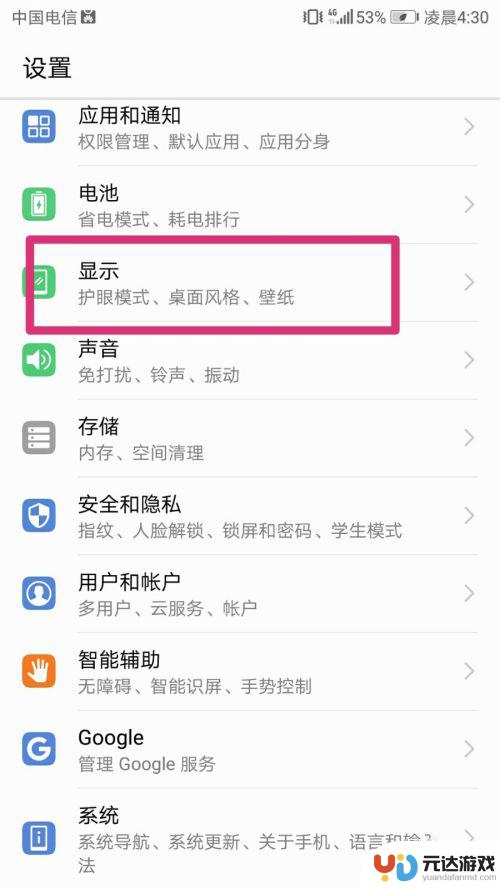
2.在显示页面,找到休眠设置。有时候我们发现休眠设置是不能操作的,什么原因呢?是由于手机处于省电模式。
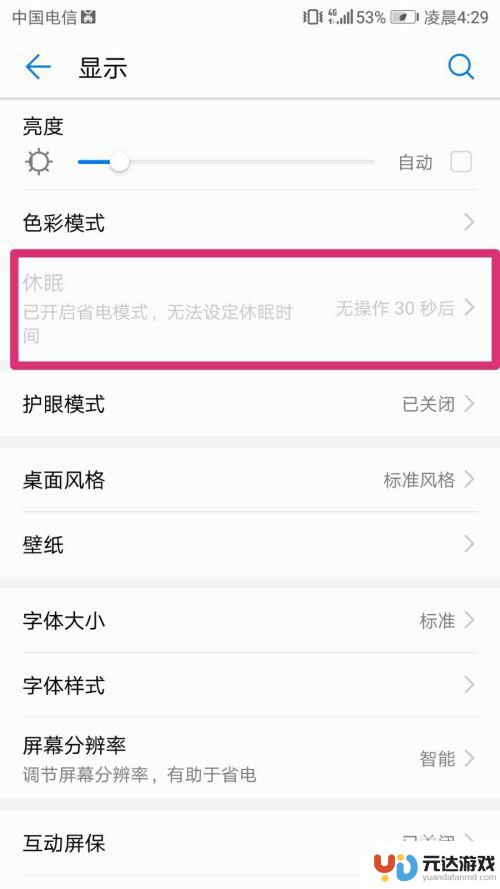
3.怎样设置才能操作休眠设置呢?
第一步,返回手机设置页面,点击电池。
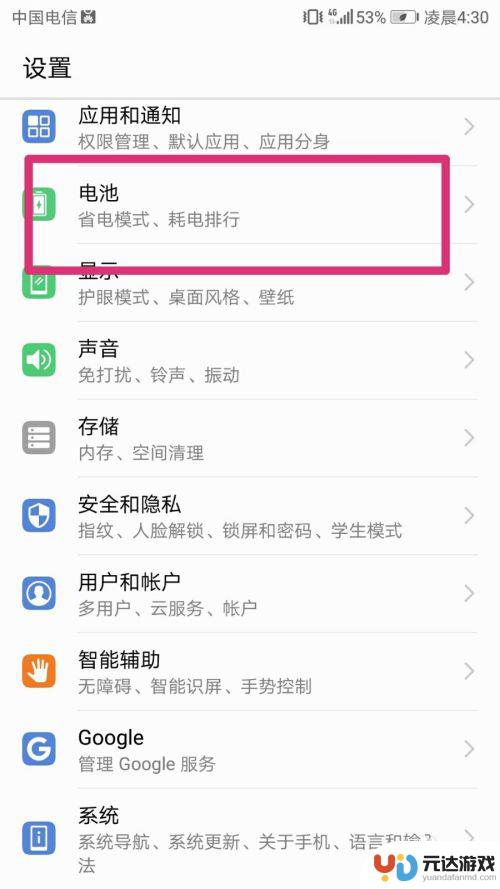
4.第二步,在电池页面将省电模式右边的按钮向左滑动,关掉省电模式。

5.第三步,返回设置页面,重新点击显示,在打开页面点击休眠。
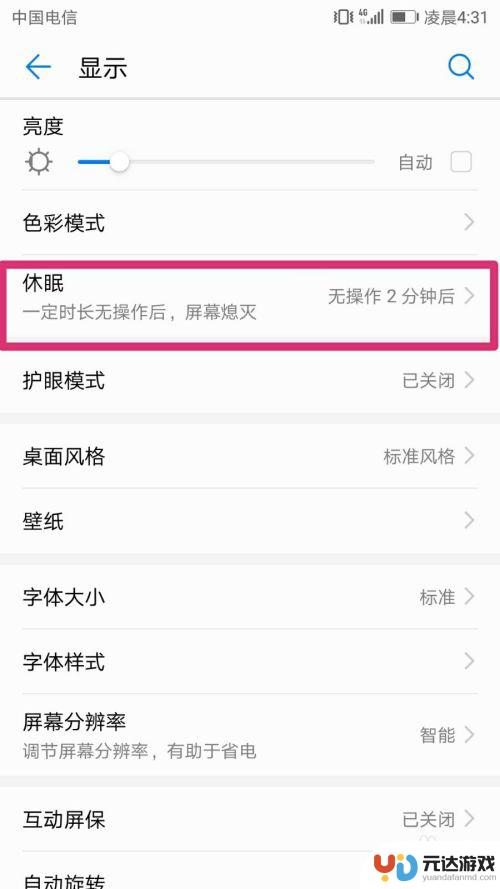
6.在弹出页面可以选择不操作休眠的时间,可以选择15秒。30秒,1分钟,2分钟,5分钟,10分钟,永不。根据需要来选择,例如选择十分钟。就是指如果手机没有任何操作,十分钟后会黑屏。
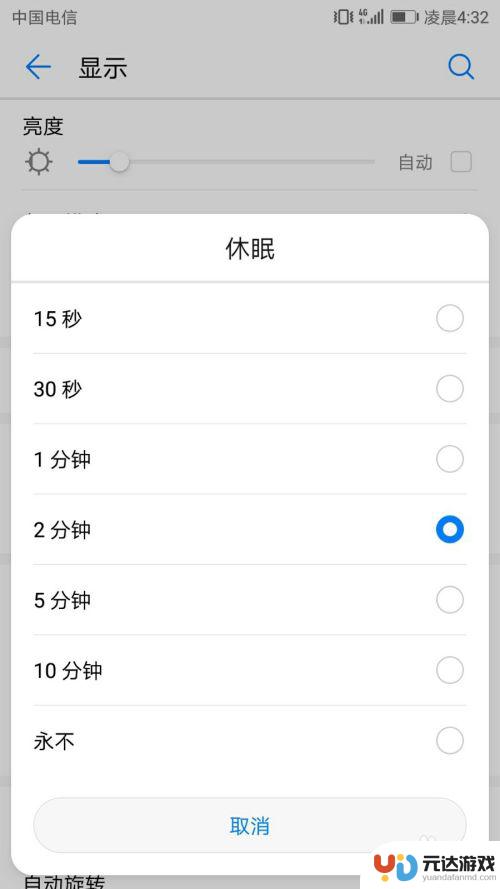
7.当然延长休眠时间会比较费电,当你使用完手机后可以重新打开省电模式。
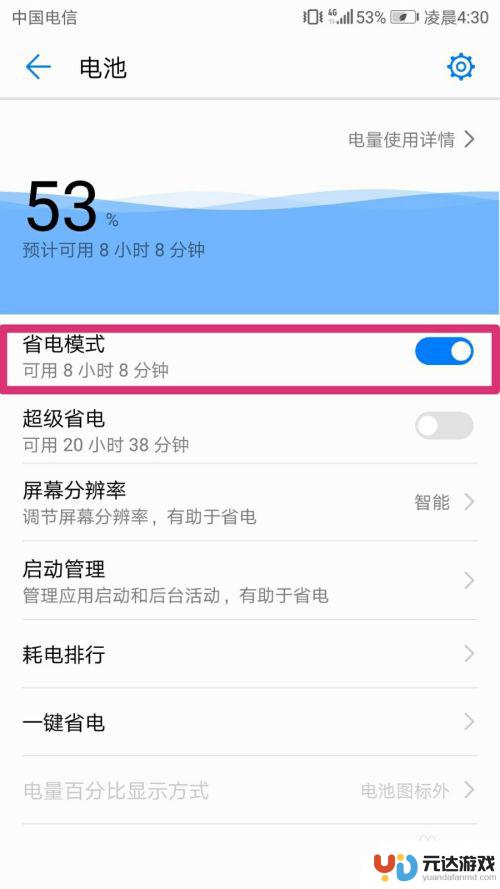
以上就是坚果手机如何关闭黑屏时间的全部内容,如果您遇到相同问题,可以参考本文中介绍的步骤进行修复,希望对大家有所帮助。
- 上一篇: 苹果手机相册色彩怎么调
- 下一篇: 小米手机怎么满屏游戏
热门教程
猜您喜欢
最新手机软件
- 1
- 2
- 3
- 4
- 5
- 6
- 7
- 8
- 9
- 10















